1、首先我们在电脑上打开要编辑的表格,可以看到当前表格中有大量的空白行。
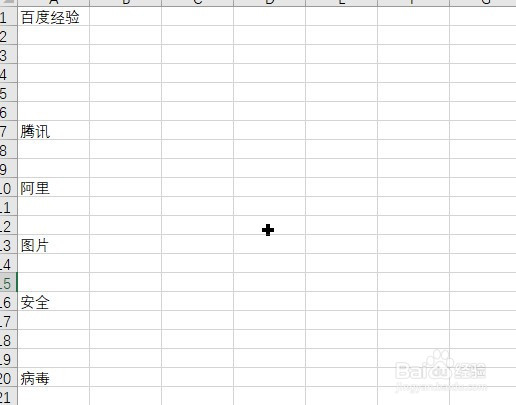
2、我们可以点击Excel2016菜单栏中的“开始”菜单项。

3、接下来在打开的开始菜单工具栏上,点击“查找和选择”的图标。
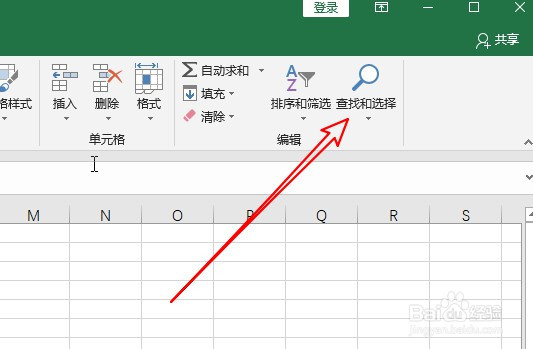
4、在弹出的查找和选择下拉菜单中,我们点击“定位条件”的菜单项。
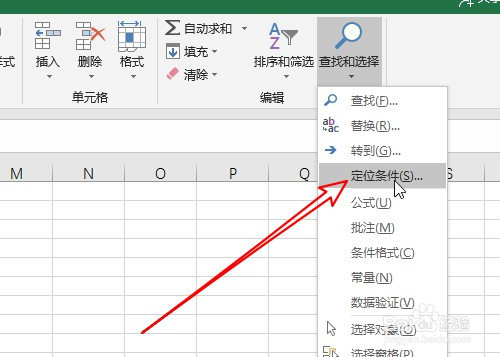
5、这时就会打开定位条件的窗口,在窗口中我们选择“空值”的选项。

6、点击确定按钮后,可以看到当前的空白行全部自动变成选中状态。
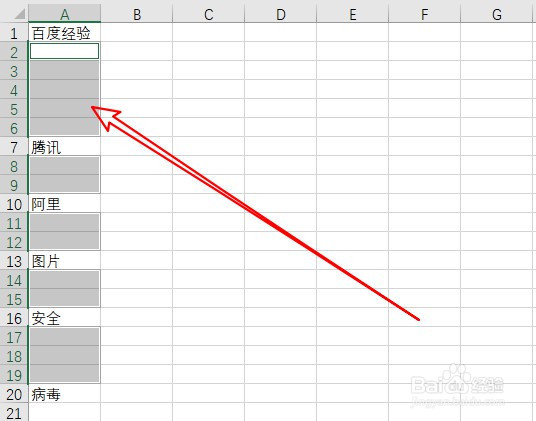
7、右键点击选中的空白行,在弹出菜单中选择“删除”菜单项。
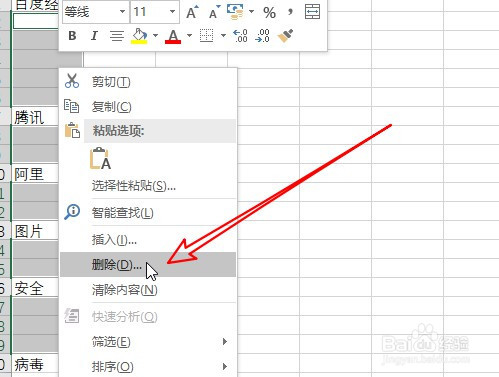
8、这时再回到Excel2016的编辑主界面,可以看到原来的空白行被全部删除干净了。
